
Αυτό το λογισμικό θα επιδιορθώσει κοινά σφάλματα υπολογιστή, θα σας προστατεύσει από την απώλεια αρχείων, κακόβουλο λογισμικό, αστοχία υλικού και θα βελτιστοποιήσετε τον υπολογιστή σας για μέγιστη απόδοση. Διορθώστε τα προβλήματα του υπολογιστή και αφαιρέστε τους ιούς τώρα σε 3 εύκολα βήματα:
- Λήψη του εργαλείου επισκευής Restoro PC που συνοδεύεται από κατοχυρωμένες τεχνολογίες (διαθέσιμο δίπλωμα ευρεσιτεχνίας εδώ).
- Κάντε κλικ Εναρξη σάρωσης για να βρείτε ζητήματα των Windows που θα μπορούσαν να προκαλέσουν προβλήματα στον υπολογιστή.
- Κάντε κλικ Φτιάξ'τα όλα για να διορθώσετε ζητήματα που επηρεάζουν την ασφάλεια και την απόδοση του υπολογιστή σας
- Το Restoro κατεβάστηκε από 0 αναγνώστες αυτόν τον μήνα.
Ο Κάδος Ανακύκλωσης υπήρξε μέρος των Windows από τις πρώτες εκδόσεις και παρόλο που η εμφάνιση του Κάδου Ανακύκλωσης ενδέχεται να έχει αλλάξει με τα χρόνια, η λειτουργικότητά του παρέμεινε η ίδια Windows 10
. Δεδομένου ότι ο Κάδος Ανακύκλωσης είναι ένα θεμελιώδες εργαλείο των Windows 10 και όλων των άλλων εκδόσεων των Windows, αποφασίσαμε να κάνουμε μια εις βάθος ανάλυση αυτού του εργαλείου.Τι είναι ο Κάδος Ανακύκλωσης και πώς λειτουργεί στα Windows 10;
Όπως αναφέρθηκε προηγουμένως, Κάδος ανακύκλωσης δεν είναι μια νέα δυνατότητα των Windows 10 και λειτουργεί το ίδιο όπως και σε προηγούμενες εκδόσεις των Windows. Όταν διαγράφετε ένα συγκεκριμένο αρχείο, το ίδιο το αρχείο δεν διαγράφεται από τον σκληρό σας δίσκο, αλλά μεταφέρεται στην Ανακύκλωση Κάδος και ακόμη και αν δεν μπορείτε να το χρησιμοποιήσετε ενώ βρίσκεται στον Κάδο ανακύκλωσης, μπορείτε εύκολα να το επαναφέρετε στην αρχική τοποθεσία σε οποιαδήποτε στιγμή χρόνος.
Από τη μεταφορά των αρχείων στο Κάδος ανακύκλωσης δεν τα διαγράφει, θα καταλάβουν τον ίδιο χώρο στον σκληρό σας δίσκο. Εάν θέλετε να διαγράψετε οριστικά ένα αρχείο ή φάκελο από τον υπολογιστή σας, μπορείτε να το κάνετε ακολουθώντας τα εξής βήματα:
- Εντοπίστε το αρχείο που θέλετε να καταργήσετε και κάντε δεξί κλικ το.
-
Πατήστε παρατεταμένα το Shift στο πληκτρολόγιό σας και επιλέξτε Διαγράφω από το μενού.
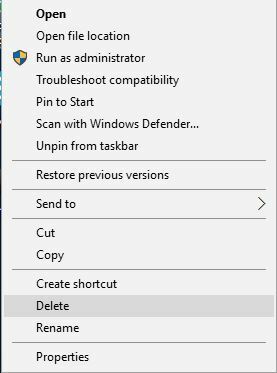
- Θα πρέπει να δείτε ένα παράθυρο που ρωτά αν θέλετε να καταργήσετε οριστικά αυτό το αρχείο ή φάκελο.
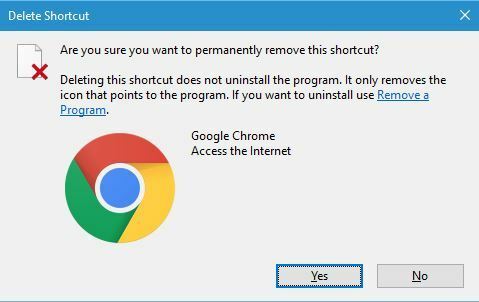
- Κάντε κλικ Ναί για μόνιμη κατάργηση ενός αρχείου.
Εάν χρησιμοποιείτε αυτήν τη μέθοδο, τα αρχεία σας δεν θα είναι διαθέσιμα στον Κάδο ανακύκλωσης, επομένως δεν θα μπορείτε να τα επαναφέρετε, γι 'αυτό λάβετε υπόψη σας. Εναλλακτικά, μπορείτε να διαγράψετε μεμονωμένα αρχεία από τον Κάδο Ανακύκλωσης για να τα αφαιρέσετε μόνιμα. Για να το κάνετε αυτό, ακολουθήστε τα εξής βήματα:
- Ανοιξε Κάδος ανακύκλωσης.
- Εντοπίστε το αρχείο που θέλετε να καταργήσετε και κάντε δεξί κλικ το. Επιλέγω Διαγράφω από το μενού.
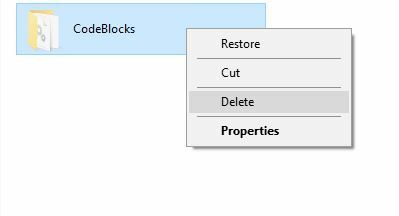
- Θα πρέπει να δείτε το παράθυρο διαλόγου επιβεβαίωσης, κάντε κλικ στο Ναί για οριστική κατάργηση αυτού του συγκεκριμένου αρχείου ή φακέλου.
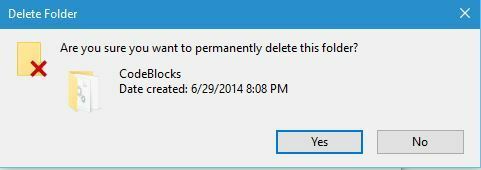
Εάν θέλετε να διαγράψετε μόνιμα όλα τα αρχεία και τους φακέλους από τον Κάδο Ανακύκλωσης, μπορείτε να κάνετε τα εξής:
-
Κάντε δεξί κλικ στον Κάδο Ανακύκλωσης και επιλέξτε Αδειος κάδος ανακύκλωσης. Όταν εμφανιστεί το παράθυρο διαλόγου επιβεβαίωσης, κάντε κλικ Ναί.
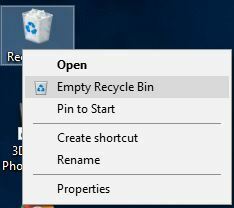
-
Προαιρετικός: Μπορείτε επίσης να διαγράψετε όλα τα αρχεία απλώς ανοίγοντας τον Κάδο Ανακύκλωσης, κάνοντας δεξί κλικ στον κενό χώρο και επιλέγοντας Αδειος κάδος ανακύκλωσης από το μενού.
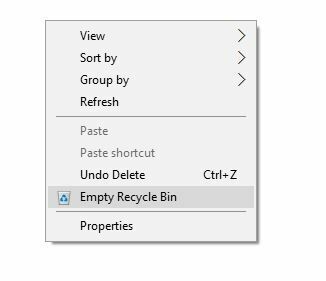
- ΔΙΑΒΑΣΤΕ ΕΠΙΣΗΣ: Γρήγορη συμβουλή: Επαναφορά διαγραμμένων αρχείων από το OneDrive
Εκτελέστε μια σάρωση συστήματος για να ανακαλύψετε πιθανά σφάλματα

Κατεβάστε το Restoro
Εργαλείο επισκευής υπολογιστή

Κάντε κλικ Εναρξη σάρωσης για να βρείτε ζητήματα Windows.

Κάντε κλικ Φτιάξ'τα όλα για την επίλυση προβλημάτων με τις κατοχυρωμένες τεχνολογίες.
Εκτελέστε σάρωση υπολογιστή με Restoro Repair Tool για να βρείτε σφάλματα που προκαλούν προβλήματα ασφαλείας και επιβράδυνση. Αφού ολοκληρωθεί η σάρωση, η διαδικασία επισκευής θα αντικαταστήσει τα κατεστραμμένα αρχεία με νέα αρχεία και στοιχεία των Windows.
Τώρα, όταν ξέρετε πώς να διαγράψετε οριστικά αρχεία από τον Κάδο Ανακύκλωσης, ας δούμε πώς μπορείτε να τα επαναφέρετε. Για να επαναφέρετε ένα συγκεκριμένο αρχείο στην αρχική του θέση, πρέπει να κάνετε τα εξής:
- Ανοίξτε τον Κάδο Ανακύκλωσης και εντοπίστε το αρχείο που θέλετε να επαναφέρετε.
- Κάντε δεξί κλικ στο αρχείο και επιλέξτε Επαναφέρω από το μενού.
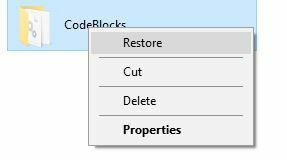
-
Προαιρετικός: Μπορείτε επίσης να επιλέξετε το αρχείο που θέλετε να επαναφέρετε, κάντε κλικ στο Διαχειρίζονται μενού και επιλέξτε Επαναφέρετε τα επιλεγμένα στοιχεία. Εάν θέλετε, μπορείτε επίσης να επαναφέρετε όλα τα αρχεία από τον Κάδο Ανακύκλωσης επιλέγοντας το Επαναφορά όλων των στοιχείων από το μενού Διαχείριση.
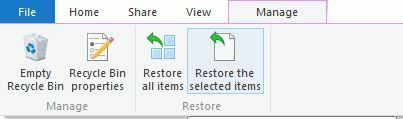
Όπως αναφέρθηκε προηγουμένως, τα αρχεία στον Κάδο Ανακύκλωσης δεν διαγράφονται από τον υπολογιστή σας και εξακολουθούν να καταλαμβάνουν συγκεκριμένο χώρο. Εάν θέλετε να αυξήσετε το χώρο που χρησιμοποιεί ο Κάδος Ανακύκλωσης για κάθε διαμέρισμα του σκληρού δίσκου, μπορείτε να το κάνετε ακολουθώντας αυτά τα βήματα:
-
Κάντε δεξί κλικ Εικονίδιο κάδου ανακύκλωσης και κάντε κλικ στο Ιδιότητες.
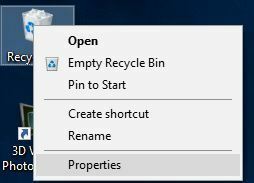
- Όταν ανοίξει το παράθυρο Ιδιότητες, μπορείτε να επιλέξετε πόσος χώρος θα χρησιμοποιεί ο Κάδος Ανακύκλωσης από κάθε διαμέρισμα αλλάζοντας το Μέγιστο μέγεθος (MB) αξία.

Εάν δεν θέλετε να αποθηκεύσετε διαγραμμένα αρχεία στον Κάδο Ανακύκλωσης, έχετε την επιλογή να τα διαγράψετε οριστικά χωρίς να τα μετακινήσετε στον Κάδο Ανακύκλωσης. Λάβετε υπόψη ότι αυτή η επιλογή θα διαγράψει οριστικά τα αρχεία σας και, από προεπιλογή, αυτή η επιλογή δεν χρησιμοποιεί ένα παράθυρο διαλόγου επιβεβαίωσης, οπότε να είστε εξαιρετικά προσεκτικοί εάν πρόκειται να τη χρησιμοποιήσετε. Για να ενεργοποιήσετε αυτήν την επιλογή, κάντε τα εξής:
- Ανοίξτε τις Ιδιότητες κάδου ανακύκλωσης.
- Επιλέξτε το διαμέρισμα του σκληρού δίσκου και επιλέξτε Μην μετακινείτε αρχεία στον Κάδο Ανακύκλωσης. Αφαιρέστε τα αρχεία αμέσως μόλις διαγραφούν. Λάβετε υπόψη ότι μπορείτε να επιλέξετε αρχεία από ένα διαμέρισμα που θα διαγραφεί οριστικά, ενώ αρχεία από διαφορετικό διαμέρισμα μπορούν να ρυθμιστούν ώστε να μετακινούνται στον Κάδο ανακύκλωσης όταν ορίσετε την επιλογή Διαγραφή.
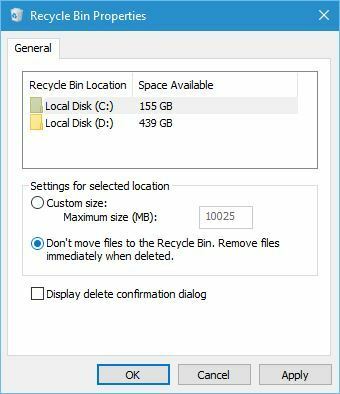
-
Ειδοποίηση: Από προεπιλογή, τα Windows 10 δεν σας δίνουν ένα μήνυμα επιβεβαίωσης όταν επιλέγετε να διαγράψετε ένα συγκεκριμένο αρχείο ή φάκελο, έτσι εάν ενεργοποιείτε την επιλογή για μόνιμη διαγραφή αρχείων χωρίς να τα μεταφέρετε στον Κάδο Ανακύκλωσης, ενδέχεται κατά λάθος να καταργήσετε σημαντικά αρχεία. Για να μην συμβεί αυτό, ελέγξτε το Εμφάνιση διαλόγου επιβεβαίωσης διαγραφής.
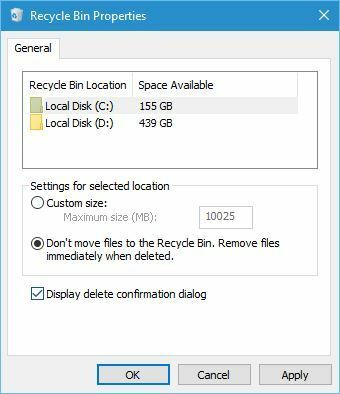
- Κάντε κλικ Ισχύουν και Εντάξει για να αποθηκεύσετε τις αλλαγές.
Δεδομένου ότι κάθε αρχείο που μετακινείται στον Κάδο Ανακύκλωσης εξακολουθεί να καταλαμβάνει χώρο στον σκληρό σας δίσκο, είναι πάντα καλή ιδέα να καθαρίζετε τον Κάδο Ανακύκλωσης από καιρό σε καιρό σε για να εξοικονομήσετε χώρο και εάν θέλετε να διαγράψετε οριστικά ένα αρχείο από τον υπολογιστή σας, μπορείτε να το κάνετε ακολουθώντας μία από τις διάφορες μεθόδους που αναφέραμε πάνω από.
Ο Κάδος Ανακύκλωσης είναι ένα βασικό συστατικό κάθε λειτουργικού συστήματος των Windows, επομένως είναι σημαντικό να είστε εσείς ξέρετε πώς να το χρησιμοποιήσετε σωστά και ελπίζουμε ότι ο οδηγός μας σκεφτόμουν ένα ή δύο πράγματα για την Ανακύκλωση Αποθήκη.
- ΔΙΑΒΑΣΤΕ ΕΠΙΣΗΣ: Επιδιόρθωση: Το σημείο επαναφοράς δεν λειτουργεί στα Windows 10
 Εξακολουθείτε να αντιμετωπίζετε προβλήματα;Διορθώστε τα με αυτό το εργαλείο:
Εξακολουθείτε να αντιμετωπίζετε προβλήματα;Διορθώστε τα με αυτό το εργαλείο:
- Κάντε λήψη αυτού του εργαλείου επισκευής υπολογιστή βαθμολογήθηκε Μεγάλη στο TrustPilot.com (η λήψη ξεκινά από αυτήν τη σελίδα).
- Κάντε κλικ Εναρξη σάρωσης για να βρείτε ζητήματα των Windows που θα μπορούσαν να προκαλέσουν προβλήματα στον υπολογιστή.
- Κάντε κλικ Φτιάξ'τα όλα για την επίλυση προβλημάτων με τις κατοχυρωμένες τεχνολογίες (Αποκλειστική έκπτωση για τους αναγνώστες μας).
Το Restoro κατεβάστηκε από 0 αναγνώστες αυτόν τον μήνα.

